そうだったのか!もう「アカウント」で困らない(2/2)
Microsoftアカウントの登録方法を知っておこう
現在使っているWindows 8.1パソコンに、ローカルアカウントしか登録していない場合は、次の方法でMicrosoftアカウントに切り替えることができます。切り替えたからといって、現在使っているWindowsの設定やファイルが消えてしまうことはありません。
まずは、マイクロソフト社の「アカウントの作成」ページで、Microsoftアカウントを登録することから始めます。ここでは、Windows 8.1の画面で操作解説しています。
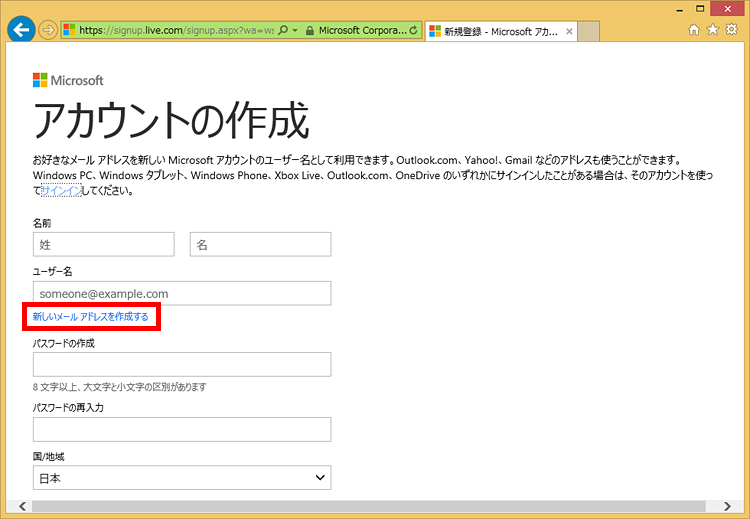
「アカウントの作成![]() 」ページにアクセスしたら、名前や登録したいメールアドレスを入力します。もし、新たにメールアドレスを作成したい場合には、「新しいメール アドレスを作成する」をクリックします。
」ページにアクセスしたら、名前や登録したいメールアドレスを入力します。もし、新たにメールアドレスを作成したい場合には、「新しいメール アドレスを作成する」をクリックします。
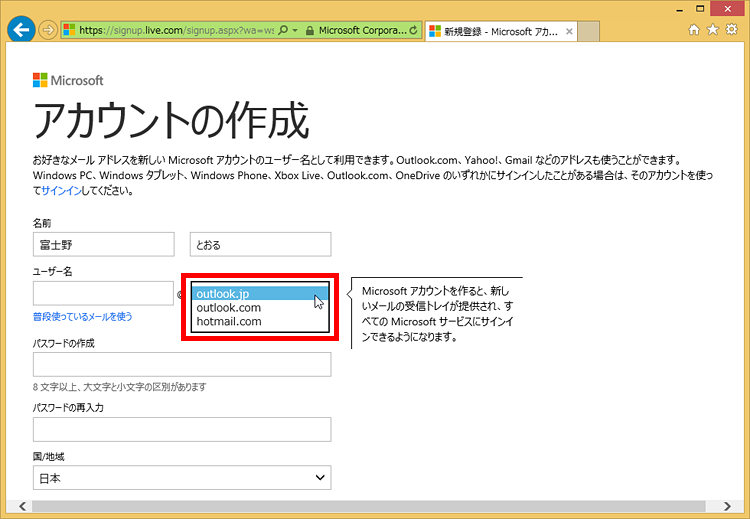
新しいメールアドレスとして、「outlook.jp」「outlook.com」「hotmail.com」などが作成できます。
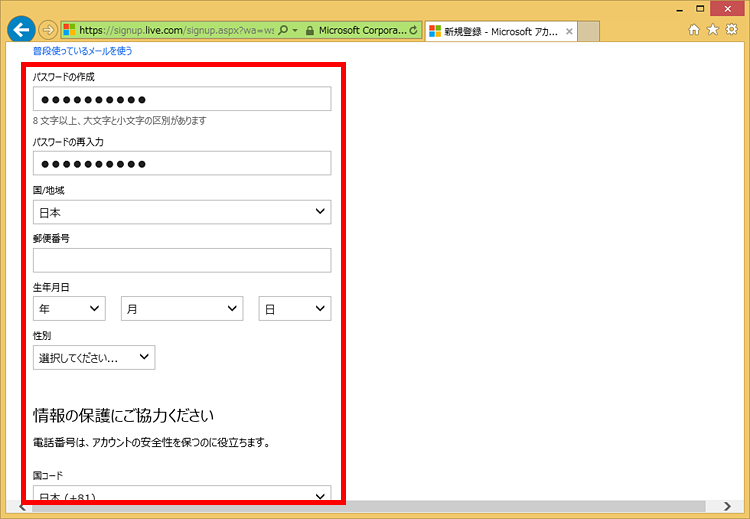
パスワードや住所、生年月日などの情報も入力します。
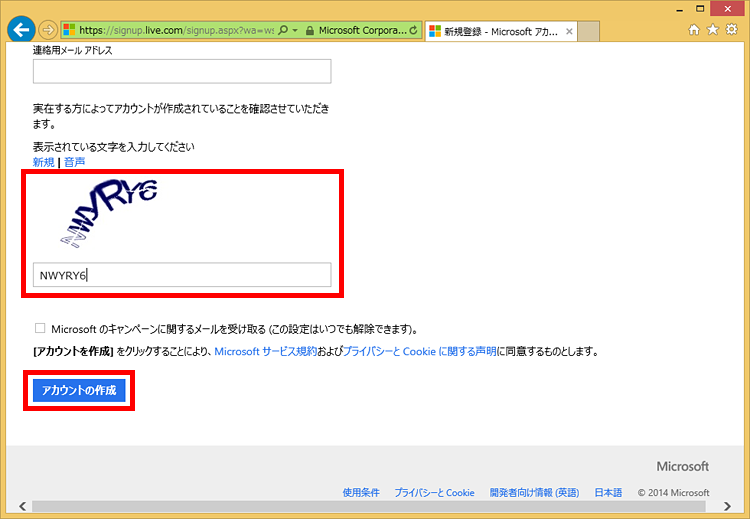
表示されている文字を入力したら、「アカウントの作成」をクリックします。
Microsoftアカウントを作成できたら、Windows 8.1パソコンにサインインするときに使用するアカウントとして、登録しましょう。
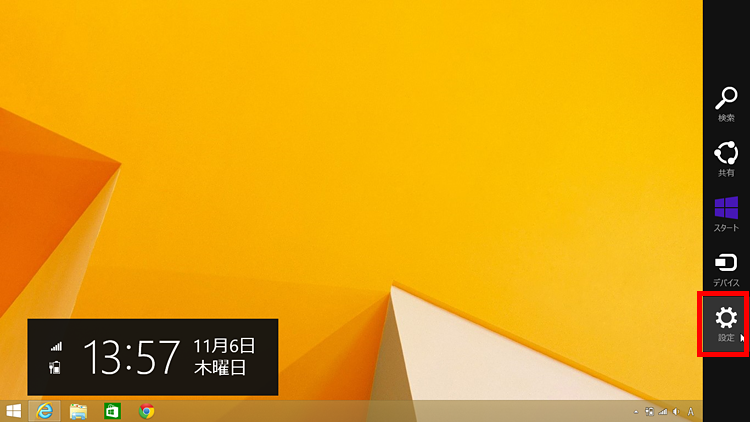
画面の右上または右下にマウスポインターを移動して、チャームを表示したら、「設定」をクリックします。
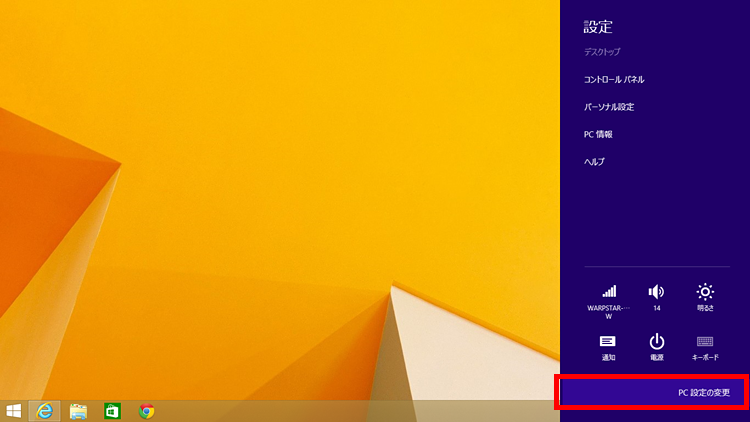
「PC設定の変更」をクリックします。
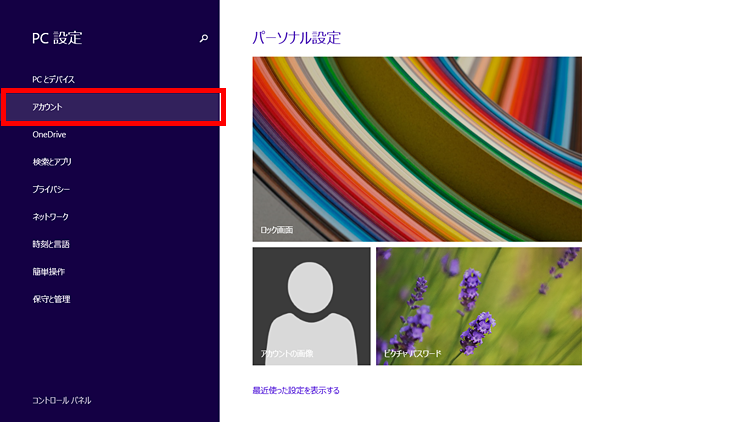
「PC設定」画面で「アカウント」をクリックします。
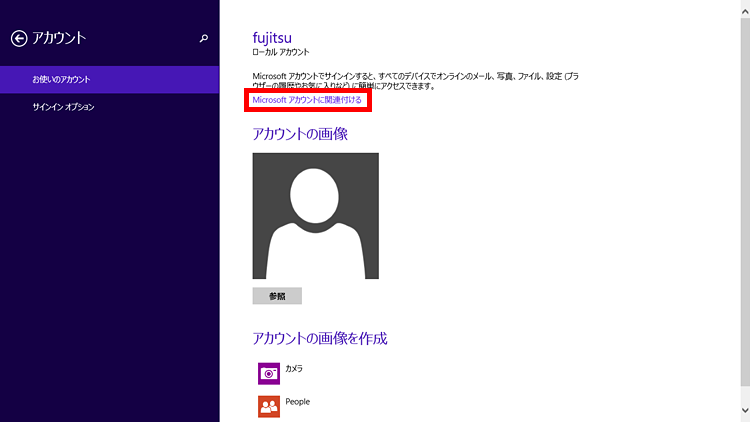
「ローカルアカウント」と表示されていることを確認したら、「Microsoftアカウントに関連付ける」をクリックします。
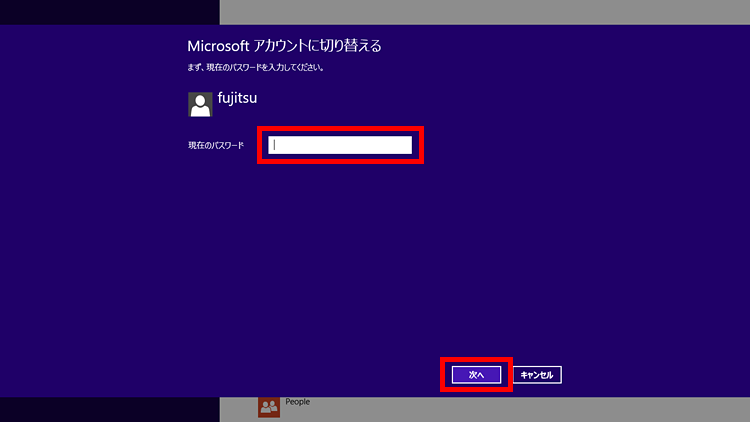
現在のアカウントで使っているパスワードを入力して、「次へ」をクリックします。
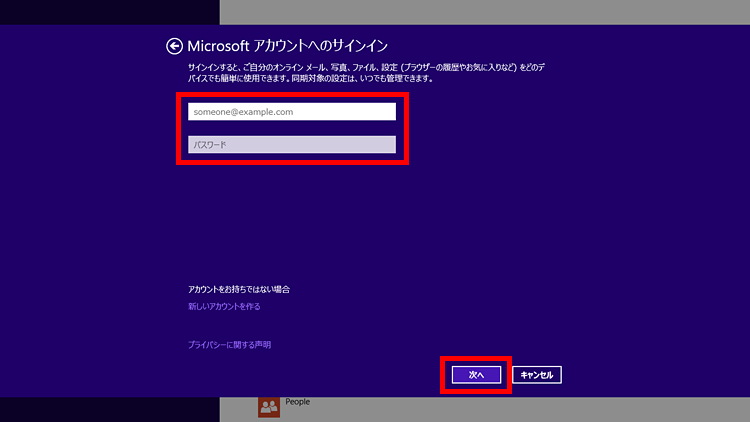
Microsoftアカウントとして登録済みのメールアドレスとパスワードを入力して、「次へ」をクリックします。
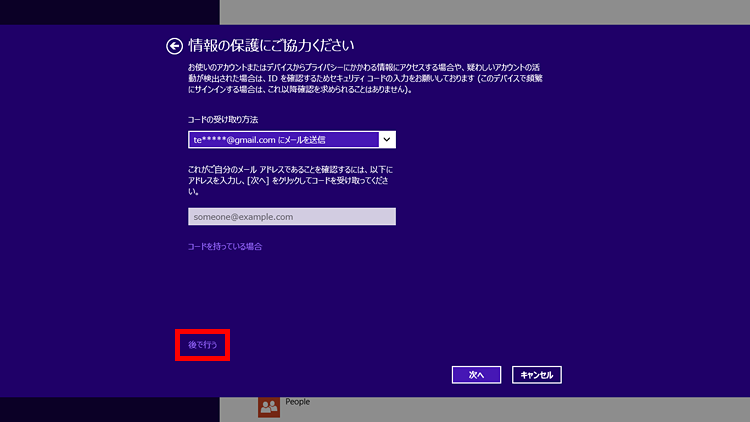
Microsoftアカウントで使用する以外のメールアドレスを持っている場合は、ここで入力します。セキュリティコードが入力したメールアドレス宛に届きます。メールアドレスを持っていない場合には、「後で行う」をクリックします。
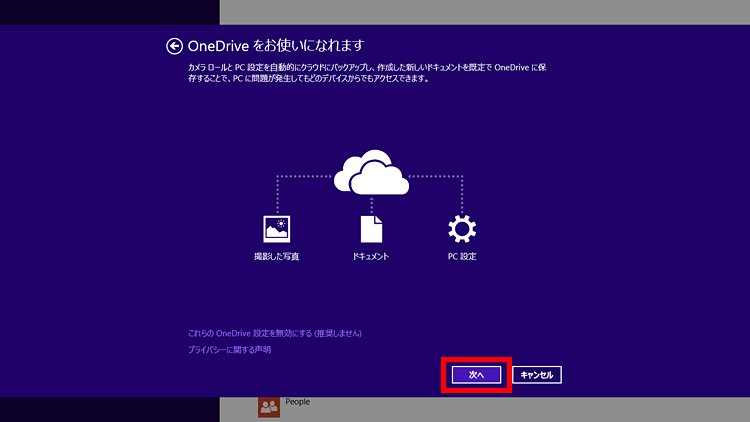
「OneDrive」についての説明を確認したら、「次へ」をクリックします。
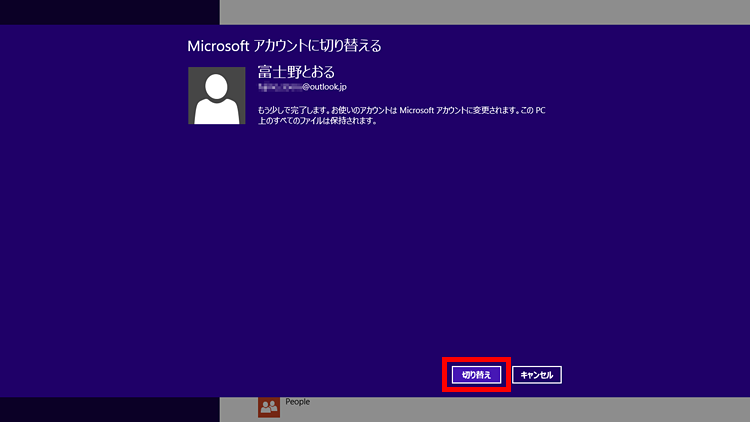
「Microsoft アカウントに切り替える」画面が表示されたら、「切り替え」をクリックします。
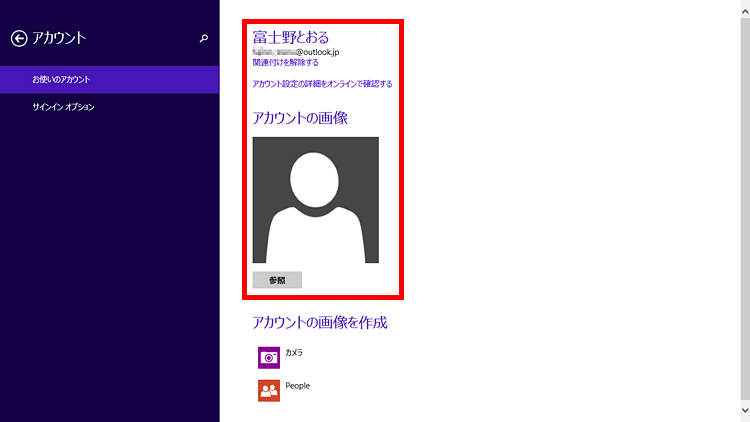
切り替えが完了し、「アカウント」画面にMicrosoftアカウントの情報が表示されます。
これで、次回からWindows 8.1パソコンにサインインする際にはMicrosoftアカウントのパスワードを入力することになり、マイクロソフト社が提供するネットサービスを利用できるようになります。
関連リンク
便利なアカウントを活用しよう
Microsoftアカウントを使えば、パソコンへのサインインから、OneDriveの利用までまとめてできるようになります。同じように、複数のサービスをまとめて利用できるアカウントがあります。
例えは、Googleアカウントを持てば、YouTubeなどのサービスが同じアカウントで利用できます。ブラウザーソフトのGoogle ChromeにGoogleアカウントでサインインすると、スマートフォンに入ったGoogle Chromeともブックマークを共有できるようになります。
他にもFacebookアカウントでLINEへの登録や、オンラインのゲームが利用できる場合もあります。新たにサービスを利用する際には、既存のアカウントが利用できないか、確認してみると良いでしょう。
まとめ
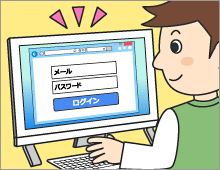
さまざまなサービスを安全に使うためにアカウントは欠かせません。複数のサービスを利用するとアカウントの管理がめんどうなこともあります。ですが、1つのアカウントで複数のサービスを利用できるものもあります。こういったサービスを積極的に利用してはどうでしょうか。

